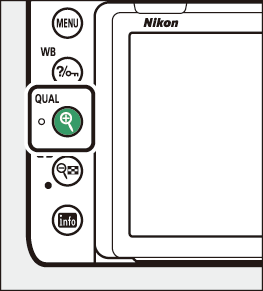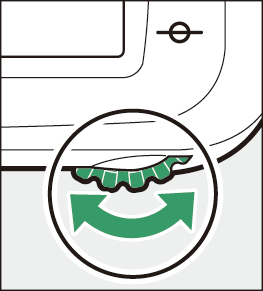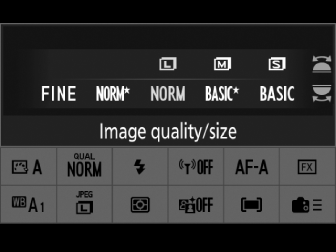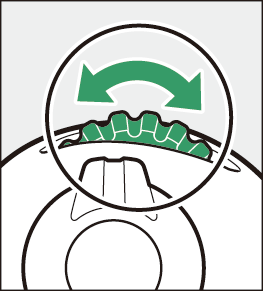De X ( T )-knop
De X ( T )-knop wordt gebruikt om de beeldkwaliteit aan te passen en de grootte van JPEG afbeeldingen te kiezen.
Beeldkwaliteit aanpassen
Tijdens zoekerfotografie kan de beeldkwaliteit worden aangepast door de X ( T )-knop ingedrukt te houden en aan de hoofdinstelschijf te draaien.
|
|
|
|
|
Keuze |
Beschrijving |
|---|---|
|
[ ] |
Maak van elke foto twee kopieën: een NEF ( RAW )-afbeelding en een JPEG kopie. Voor de JPEG kopie kunt u kiezen uit opties waarbij prioriteit wordt gegeven aan de beeldkwaliteit of de bestandsgrootte. Opties met een ster (“ m ”) geven prioriteit aan de beeldkwaliteit, opties zonder ster (“ m ”) bestandsgrootte. |
|
[ ] |
|
|
[ ] |
|
|
[ ] |
|
|
[ ] |
|
|
[ ] |
|
|
[ ] |
Neem foto's op in NEF ( RAW )-formaat. |
|
[ ] |
Neem foto's op in JPEG formaat. De beeldkwaliteit neemt toe naarmate de kwaliteit vordert van basis via normaal naar fijn. Opties met een ster (“ m ”) geven prioriteit aan de beeldkwaliteit, opties zonder ster (“ m ”) bestandsgrootte. |
|
[ ] |
|
|
[ ] |
|
|
[ ] |
|
|
[ ] |
|
|
[ ] |
Een beeldformaat kiezen
Tijdens zoekerfotografie kan het beeldformaat worden aangepast door de X ( T )-knop ingedrukt te houden en aan de secundaire instelschijf te draaien.
|
|
|
|
Kies uit [ ], [ ] en [ ]; de geselecteerde optie is van toepassing op JPEG foto's. De fysieke afmetingen van de foto's in pixels variëren afhankelijk van het beeldgebied.
|
Afbeeldingsgebied |
Afbeeldingsgrootte |
||
|---|---|---|---|
|
[ ] |
[ ] |
[ ] |
|
|
[ ] |
6048×4024 |
4528×3016 |
3024×2016 |
|
[ ] |
3936×2624 |
2944×1968 |
1968×1312 |
|
[ ] |
4016×4016 |
3008×3008 |
2000×2000 |
|
[ ] |
6048×3400 |
4528×2544 |
3024×1696 |
Druk op de X ( T )-knop om in te zoomen op het beeld door de lens op de monitor.
-
De zoomfactor neemt toe elke keer dat de X ( T )-knop wordt ingedrukt; druk op W ( Y ) om uit te zoomen.
-
Terwijl het beeld door de lens wordt ingezoomd, verschijnt er een navigatievenster in een grijs kader in de rechteronderhoek van het scherm.

-
Gebruik de multi-selector om naar delen van het beeld te bladeren die niet zichtbaar zijn op de monitor.
-
Tijdens livebeeldfotografie kunnen de beeldkwaliteit en het formaat worden aangepast met behulp van de items [ ] en [ ] in het foto-opnamemenu.